excel下拉選單對應資料怎麼設定_excel下拉選單對應資料設定方法
- WBOY轉載
- 2024-04-24 10:34:14845瀏覽
你知道如何設定 Excel 下拉選單中的資料對應嗎? php小編香蕉將帶你深入了解 Excel 下拉式選單的設定方法。本文將詳細介紹如何設定下拉式選單項目和關聯的數據,幫助你輕鬆管理大型數據集,並提高工作效率。繼續閱讀以下內容,學習如何設定 Excel 下拉選單的對應資料。
第一步:先開啟需要修改的excel檔案。
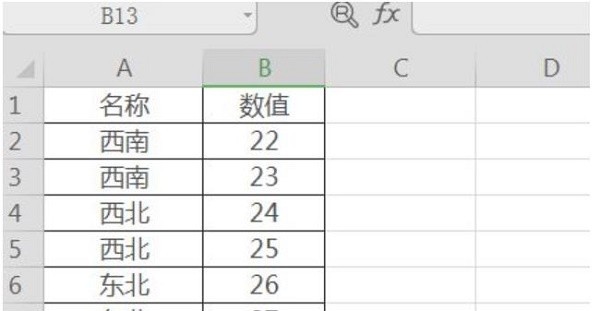
第二步:點選任意的儲存格。
第三步:在工具列【開始】中找到【篩選】選項。
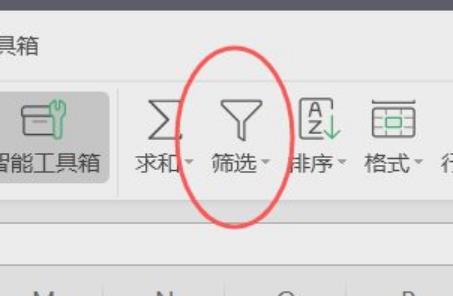
第四步:在【名稱】儲存格右下角會出現下拉三角形。
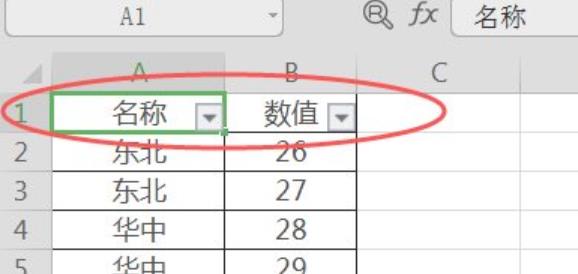
第五步:點選下拉三角形,在跳出的頁面中勾選需要顯示的名稱。
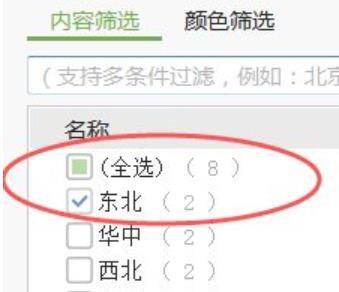
第六步:點選確定後,表格頁面就只會顯示你輸入名稱相關的資料。
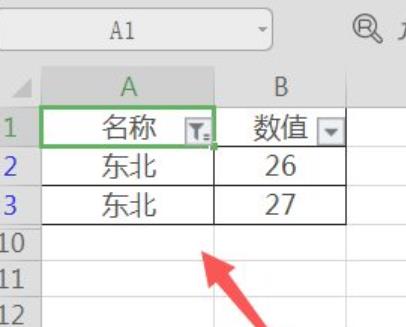 #
#
以上是excel下拉選單對應資料怎麼設定_excel下拉選單對應資料設定方法的詳細內容。更多資訊請關注PHP中文網其他相關文章!
陳述:
本文轉載於:zol.com.cn。如有侵權,請聯絡admin@php.cn刪除

